Kā iestatīt slēpto kursoru, ievadot datus operētājsistēmā Windows 10/11

Vai jūs kaitina situācija, kad peles rādītājs parādās teksta laukā, kamēr rakstāt?

Microsoft plāno ieviest AI visos Windows 11 stūros , kas ir redzams, izmantojot funkciju Copilot un tās integrāciju daudzos Microsoft produktos. Microsoft arī testē Cocreator līdzekli lietojumprogrammai Microsoft Paint Windows Insider kanālā. Šī funkcija ļaus lietotājiem izmantot AI, lai izveidotu attēlus, izmantojot teksta ievadi. Apskatīsim, kā darbojas Paint Cocreator, izmantojot šo rakstu!
Kas ir Paint Cocreator?
Paint Cocreator ir līdzeklis, kas iegults lietojumprogrammā Microsoft Paint. Tas var izveidot vairākas attēlu versijas, izmantojot DALL-E — attēlu AI sistēmu, kuras pamatā ir jūsu nodrošinātā teksta ievade. Turklāt tas piedāvā daudzas attēlu veidošanas iespējas, kuras varat izmantot, lai izveidotu konkrētas tēmas attēlus.
Lietotne Paint ir saņēmusi nozīmīgus jauninājumus, piemēram, opciju Fit to Window, atbalstu attēlu slāņiem un fona noņemšanas funkciju.
Kā izmantot Paint Cocreator funkciju
Funkcija Paint Cocreator ir beta versijā un pieejama Windows Insiders. Ja esat abonējis Windows Insider programmas Canary, Dev vai Beta kanālus, varat izmēģināt Cocreator funkciju. Release Preview Insider lietotājiem būs jāgaida ilgāk.
Vispirms atjauniniet savu Windows Insider datoru uz jaunāko pieejamo versiju. Pēc tam pārbaudiet Microsoft Store, vai nav atjauninājumu lietotnei Paint. Funkcija Cocreator ir pieejama versijā 11.2309.20.0 un jaunākās versijās, tāpēc jums ir jāatjaunina, lai tai piekļūtu.
Varat arī apsvērt iespēju izmantot UUP Dump, lai lejupielādētu Windows Insider būvējumus, nereģistrējoties programmai. Pārliecinieties, ka savā Windows 11 datorā esat pierakstījies, izmantojot Microsoft kontu, pretējā gadījumā jūs nevarēsit pievienoties gaidīšanas sarakstam un izmantot šo līdzekli.
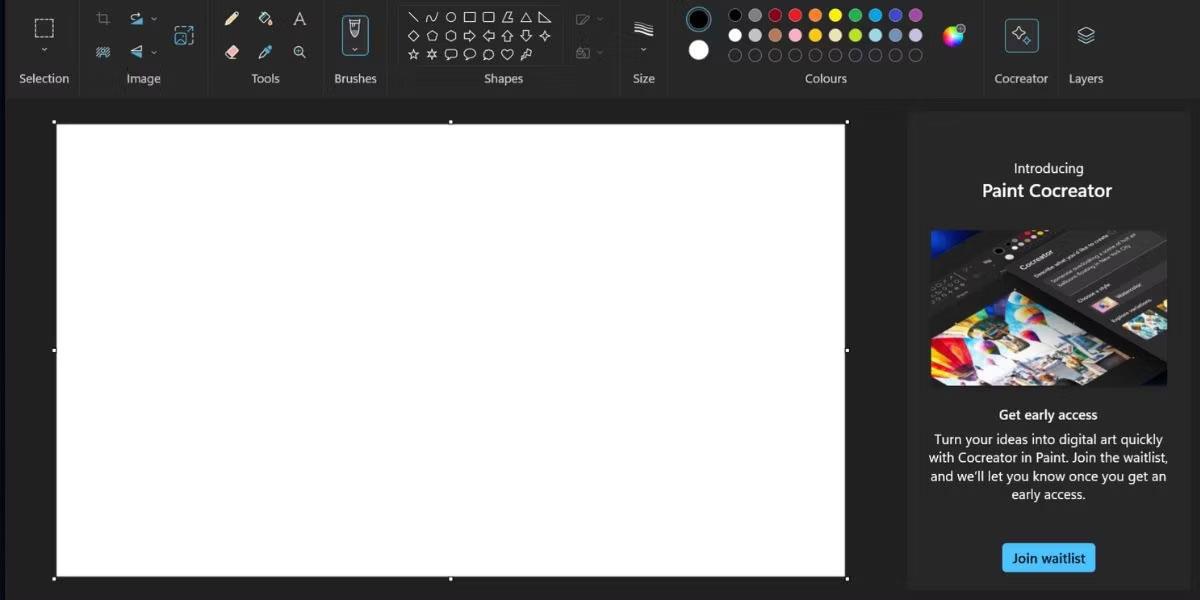
Pievienojieties Paint Cocreator gaidīšanas sarakstam
Pēc tam palaidiet lietotni Paint, un lietotnē redzēsit Cocreator funkcijas ikonu. Noklikšķiniet uz tā, lai sānu rūtī atvērtu funkciju. Tagad noklikšķiniet uz pogas Pievienoties gaidīšanas sarakstam. Jūs saņemsiet e-pasta ziņojumu no uzņēmuma savā oficiālajā Microsoft kontā par piekļuvi šai funkcijai.
Lai izmantotu Paint Cocreator funkciju, veiciet tālāk norādītās darbības.
1. Atveriet lietojumprogrammu Paint .
2. Augšējā izvēlnē noklikšķiniet uz Cocreator ikonas. Šī funkcija tiks atvērta sānu rūtī.
3. Ievadiet detalizētu attēla aprakstu, kuru vēlaties izveidot, izmantojot AI. Piemēram, mēs ievadītu saturu "kaķis ar pirātu cepuri, brauc ar automašīnu, laukos, detalizēts" .
4. Noklikšķiniet uz nolaižamā saraksta zem opcijas Izvēlēties stilu . Noklikšķiniet uz jebkuras opcijas vai arī varat saglabāt to kā Nav atlases .
5. Noklikšķiniet uz pogas Izveidot.
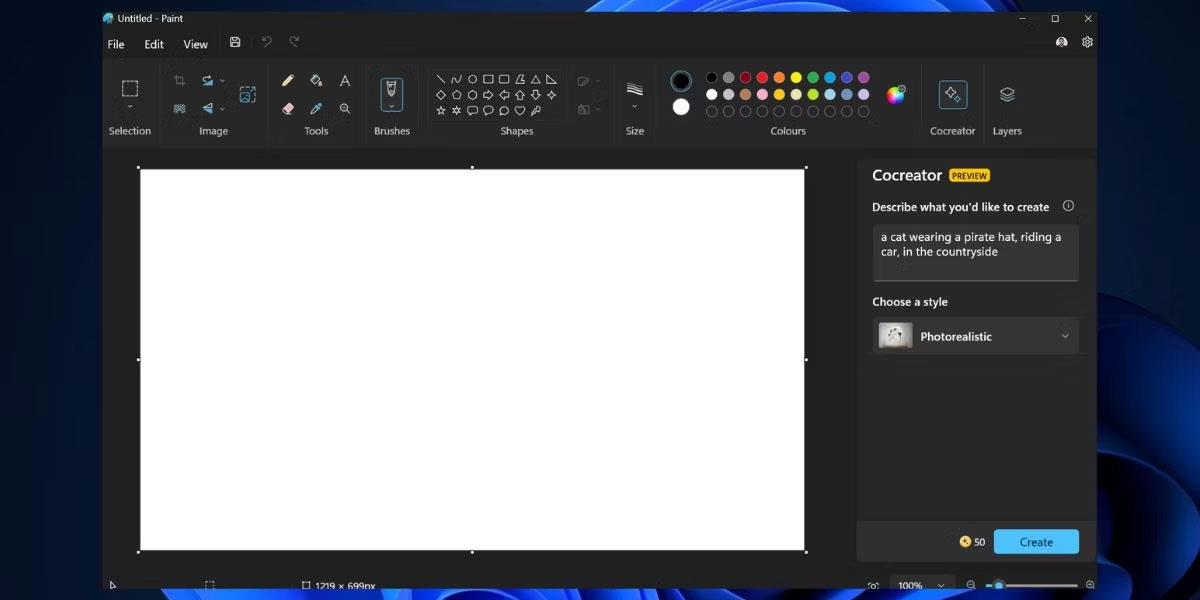
Uzvedne izveidot attēlu programmā Paint Cocreator
6. Pagaidiet, līdz funkcija izveido attēlu, pamatojoties uz jūsu sniegtajām uzvednēm. Attēlu izveide un to ielāde no servera var aizņemt kādu laiku. Katram atgādinājumam tiks izveidotas trīs attēlu kopas.
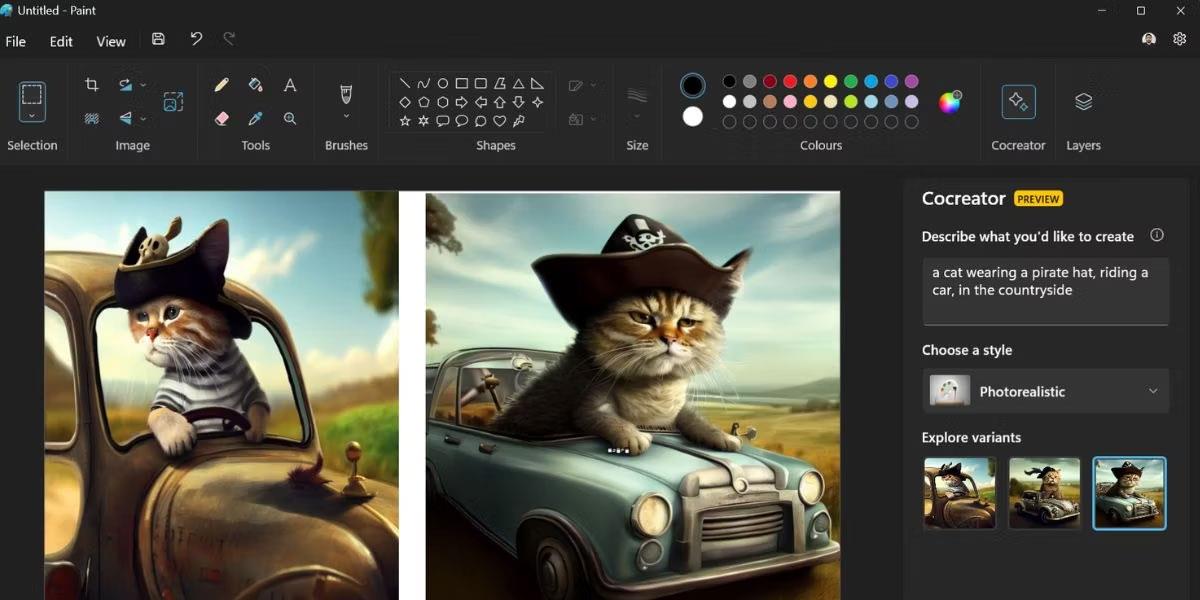
Attēls izveidots programmā Paint Cocreator
7. Kad attēli ir izveidoti, varat noklikšķināt uz tiem, lai tos pievienotu attēlam vai tukšam audeklam.
8. Lai saglabātu izveidoto attēlu, noklikšķiniet uz attēla elipses ikonas un atlasiet opciju Saglabāt attēlu.
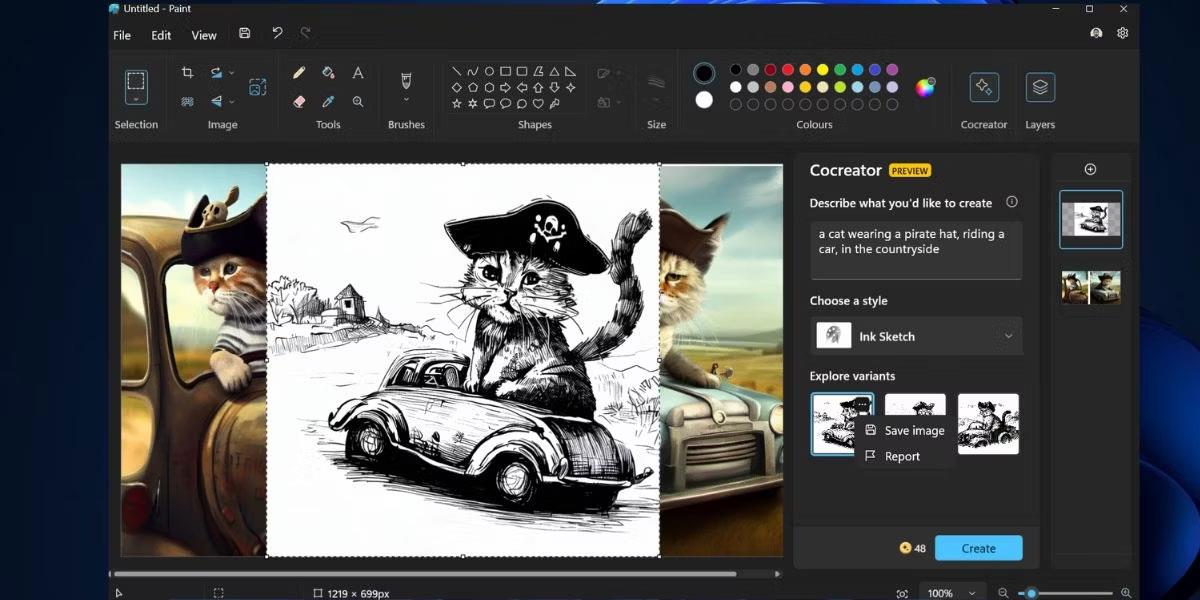
Saglabājiet programmā Paint izveidotos attēlus
9. Piešķiriet attēlam nosaukumu un noklikšķiniet uz pogas Saglabāt , lai saglabātu to PNG formātā .
Tāpat varat izmēģināt vairāk kombināciju un stilu, lai izveidotu dažādus attēlus, pamatojoties uz vienu un to pašu uzvedni. Atcerieties, ka attēla izveide vienlaikus maksā vienu kredītu.
Vai Paint Cocreator ir labs?
Paint Cocreater ar katru uzvedni izveido trīs attēlu kopu. Ideja integrēt iepriekš definētu stila opciju uzvednē, lai attēls būtu pareizs, ir ļoti jauka. Tomēr šī funkcija aizņem nedaudz ilgāku laiku, lai ielādētu attēlus no servera.
Saglabāšanas funkcija ļauj saglabāt jebkuru attēlu, kas izveidots augstā izšķirtspējā, taču izšķirtspēja ir ierobežota līdz 1024 x 1024 pikseļiem.
Beta perioda laikā jūs saņemat tikai 50 kredītpunktus, lai izmēģinātu šo funkciju. Kad tas ir pagājis, joprojām varat izmantot Copilot, lai izveidotu attēlus ar Bing Image Creator.
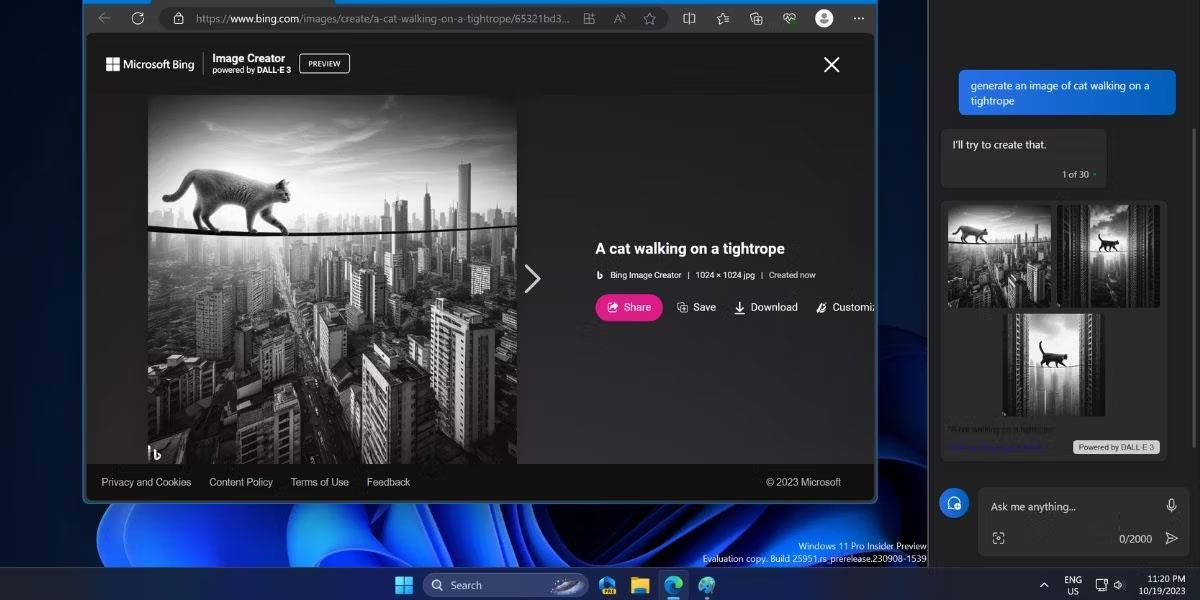
Izveidojiet attēlus, izmantojot Copilot
AI attēlu izveides funkcijas integrēšana lietojumprogrammā Paint dos labumu lietotājiem. Lietojumprogramma jau atbalsta slāņus un vairākas citas funkcijas, kas noteikti samazinās atkarību no trešo pušu lietotnēm pamata attēlu rediģēšanai un anotēšanai. Tiem, kas nav Windows Inisder lietotāji, būs jāgaida nedaudz ilgāk, lai izmēģinātu programmu Paint Cocreator.
Vai jūs kaitina situācija, kad peles rādītājs parādās teksta laukā, kamēr rakstāt?
Lai gan Discord lielāko daļu laika darbojas nevainojami, dažkārt var rasties problēma, kas izraisa galvassāpes, mēģinot izdomāt, kā to atrisināt.
Ja neizmantojat Diktoru vai vēlaties izmantot citu lietotni, varat to viegli izslēgt vai atspējot.
Sistēmā Windows ir tumšs motīvs, kas uzlabo sistēmas vispārējo estētiku. Tomēr šī iespēja ir ierobežota un var neietekmēt noteiktas lietojumprogrammas.
Gaidot, kamēr Microsoft oficiāli ieviesīs Copilot operētājsistēmā Windows 10, varat izmantot šo AI tērzēšanas robota pakalpojumu jau agri, izmantojot trešās puses rīkus, piemēram, ViveTool.
Subtitri reāllaikā palīdz ikvienam, tostarp nedzirdīgajiem vai vājdzirdīgajiem, labāk izprast audio, skatot teiktā parakstus.
Šajā rokasgrāmatā ir parādīts, kā pilnībā atiestatīt Windows atjaunināšanas komponentus un politikas pēc noklusējuma operētājsistēmā Windows 11.
Jūsu Windows 11 ziņo par kļūdu, jo nesaņem pietiekami daudz RAM, trūkst RAM, kamēr ierīces RAM joprojām ir pieejama. Šis raksts palīdzēs ātri tikt galā ar šo situāciju.
Daudziem lietotājiem ir problēmas ar Clipchamp video rediģēšanas rīka instalēšanu, izmantojot Microsoft veikalu. Ja jums ir tāda pati problēma un vēlaties instalēt un izmēģināt šo bezmaksas video rediģēšanas rīku, neuztraucieties!
Gigabyte kļūst par nākamo datoru komponentu ražotāju, kas paziņojis par mātesplates modeļu sarakstu, kas atbalsta saderību un nemanāmu jaunināšanu uz Windows 11.
Visbiežāk sastopamā problēma ir tāda, ka pēc Hyper-V iespējošanas operētājsistēmā Windows 11 nav iespējams sāknēt bloķēšanas ekrānu.
Aparatūras saziņai ar operētājsistēmu tiek izmantoti datora aparatūras ierīču draiveri.
Vietējā drošības politika ir jaudīgs līdzeklis operētājsistēmā Windows, kas ļauj kontrolēt datoru drošību lokālajā tīklā.
Paint Cocreator ir līdzeklis, kas iegults lietojumprogrammā Microsoft Paint. Tas var izveidot vairākas attēlu versijas, izmantojot DALL-E — attēlu AI sistēmu, kuras pamatā ir jūsu nodrošinātā teksta ievade.
Neatkarīgi no tā, vai vēlaties praktizēt runu, apgūt svešvalodu vai izveidot aplādi, audio ierakstīšana datorā ar Windows 11 ir vienkāršs process.
Dažās situācijās jums būs jārestartē Windows 11 dators, lai novērstu problēmas, instalētu atjauninājumus, pabeigtu instalēšanas procesu vai veiktu dažus citus nepieciešamos uzdevumus.
Pielāgota enerģijas plāna izveide var nebūt nekas neparasts, ja Windows lietojat daudzus gadus. Bet vai zinājāt, ka sistēmā Windows varat importēt un eksportēt enerģijas plānus?
Izmantojot drošības līdzekli, ko sauc par dinamisko bloķēšanu, varat viegli iestatīt datoru, lai tas droši bloķētos automātiski, kad pametat darba vietu, pilnībā neizslēdzot sistēmu.
Operētājsistēmā Windows 11 ir iekļauts uzlabots iestatījums, ko sauc par aparatūras paātrināto GPU plānošanu, kas var uzlabot spēļu un video veiktspēju, optimizējot GPU jaudu datorā.
Iedomājieties, ka atrodaties sapulcē vai telpā, kurā ir nepieciešams absolūts klusums, bet jūsu "kaitinošais" dators palaišanas laikā rada salīdzinoši skaļu skaņu, izraisot neskaitāmus neērtus skatienus no apkārtējiem cilvēkiem.
Kioska režīms operētājsistēmā Windows 10 ir režīms, kas paredzēts tikai vienas lietojumprogrammas izmantošanai vai tikai 1 vietnei ar vieslietotājiem.
Šajā rokasgrāmatā ir parādīts, kā mainīt vai atjaunot Camera Roll mapes noklusējuma atrašanās vietu operētājsistēmā Windows 10.
Ja fails nav pareizi modificēts, rediģējot saimniekdatoru failu, jūs nevarēsit piekļūt internetam. Šis raksts palīdzēs jums rediģēt saimniekdatoru failu sistēmā Windows 10.
Fotoattēlu lieluma un ietilpības samazināšana atvieglos to kopīgošanu vai nosūtīšanu ikvienam. Jo īpaši operētājsistēmā Windows 10 varat mainīt fotoattēlu lielumu, veicot dažas vienkāršas darbības.
Ja drošības vai privātuma apsvērumu dēļ jums nav jāparāda nesen apmeklētie vienumi un vietas, varat to viegli izslēgt.
Microsoft tikko ir izlaidusi Windows 10 gadadienas atjauninājumu ar daudziem uzlabojumiem un jaunām funkcijām. Šajā jaunajā atjauninājumā jūs redzēsiet daudz izmaiņu. No Windows Ink irbuļa atbalsta līdz Microsoft Edge pārlūkprogrammas paplašinājumu atbalstam ir ievērojami uzlabota arī izvēlne Sākt un Cortana.
Viena vieta, kur kontrolēt daudzas darbības tieši sistēmas teknē.
Operētājsistēmā Windows 10 varat lejupielādēt un instalēt grupas politiku veidnes, lai pārvaldītu Microsoft Edge iestatījumus, un šajā rokasgrāmatā tiks parādīts process.
Dark Mode ir tumša fona saskarne operētājsistēmā Windows 10, kas palīdz datoram taupīt akumulatora enerģiju un samazināt ietekmi uz lietotāja acīm.
Uzdevumjoslā ir ierobežota vieta, un, ja regulāri strādājat ar vairākām lietotnēm, jums var ātri pietrūkt vietas, lai piespraustu vairāk iecienītāko lietotņu.



























